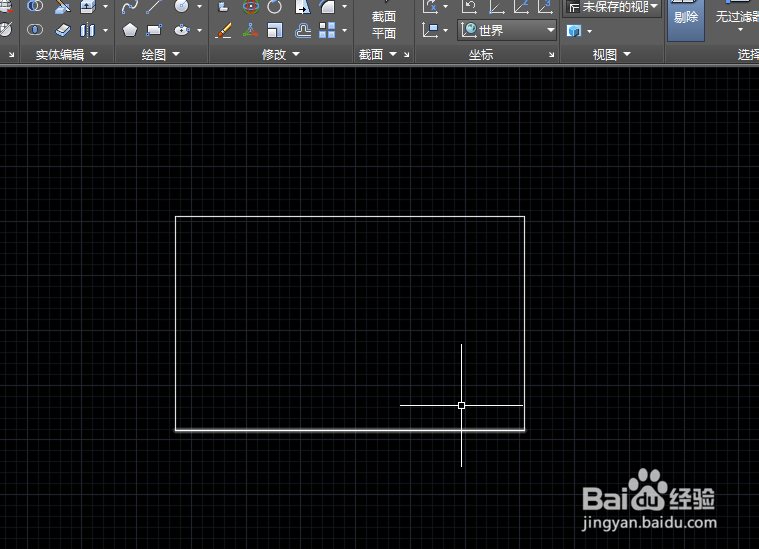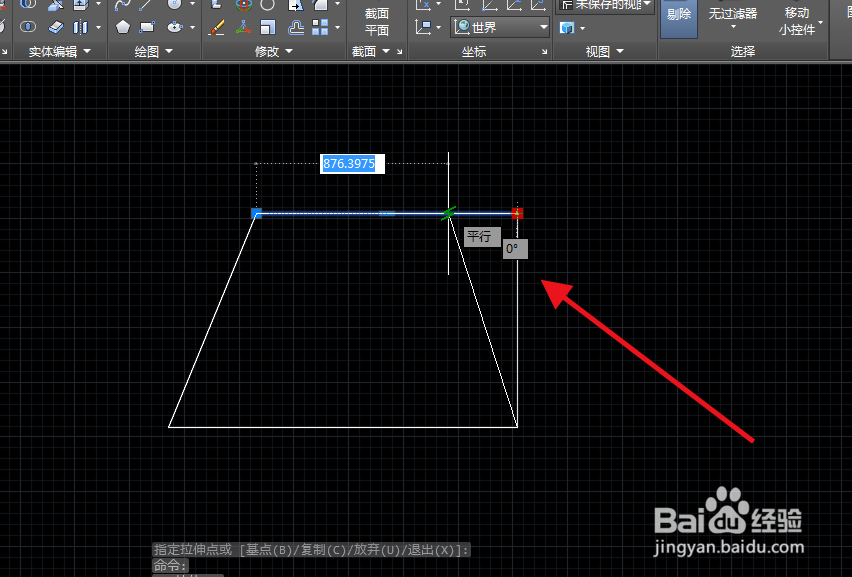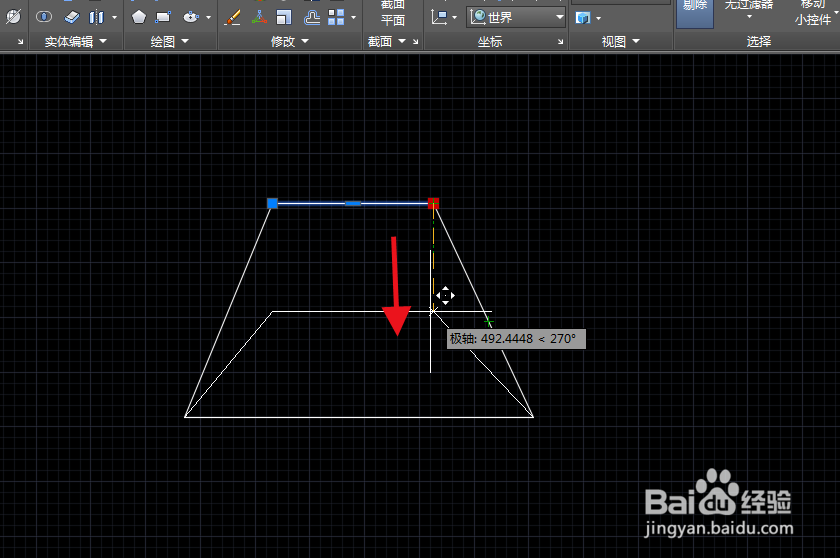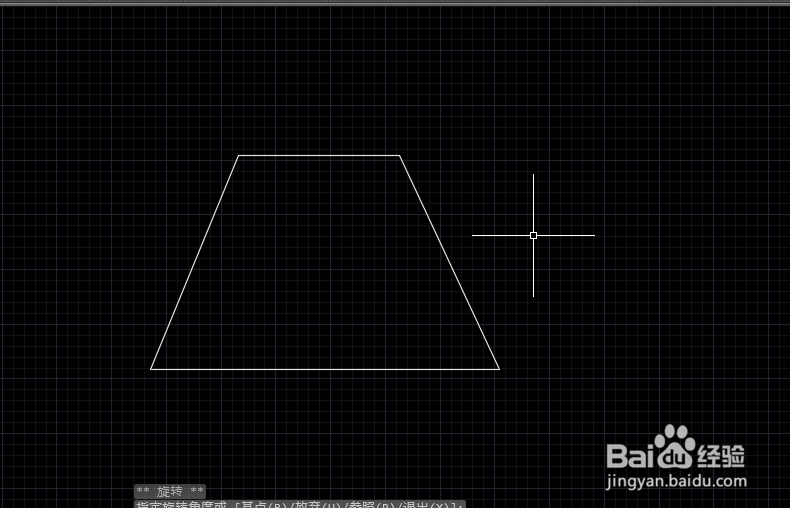CAD如何快速画梯形
1、打开软件,点击上方的矩形绘制工具,绘制一个长度和宽度符合梯形底部和高度的矩形。
2、然后鼠标放在端点位置,点击后会显示“拉伸端点”。
3、点拉伸端点就可以任意拉伸选中的端点了。
4、同样左侧的端点一样的操作,然后还会显示上方的长度。
5、如果要更改高度可以直接往上下拖动。
6、最后绘制完成,回车即可。
声明:本网站引用、摘录或转载内容仅供网站访问者交流或参考,不代表本站立场,如存在版权或非法内容,请联系站长删除,联系邮箱:site.kefu@qq.com。
阅读量:39
阅读量:25
阅读量:31
阅读量:49
阅读量:30